Πώς να απενεργοποιήσετε τον χρόνο οθόνης χωρίς κωδικό πρόσβασης
Η λειτουργία Screen Time της Apple στοχεύει στη βελτίωση της ψηφιακής μας ευημερίας. Το Screen Time είναι συμβατό με iPadOS, iOS 15 και νεότερες εκδόσεις, καθώς και με macOS Catalina και νεότερες εκδόσεις. Αυτή η λειτουργία σάς επιτρέπει να παρακολουθείτε τη χρήση της εφαρμογής σας (και, εάν είναι ενεργοποιημένη η κοινή χρήση για οικογένειες, της οικογένειάς σας). Είναι ένας πολύ καλός τρόπος για να παρακολουθείτε τυχόν ανθυγιεινές ψηφιακές συνήθειες, όπως η υπερβολική χρήση παιχνιδιών ή η χρήση μέσων κοινωνικής δικτύωσης.
- Μέρος 1: Γιατί χρειάζεται να χρησιμοποιήσετε έναν κωδικό πρόσβασης χρόνου οθόνης
- Μέρος 2: Τι συμβαίνει όταν ξεχάσετε τον κωδικό πρόσβασης;
- Μέρος 3: Πώς να αφαιρέσετε ή να απενεργοποιήσετε τον ξεχασμένο κωδικό πρόσβασης Screen Time από το iPhone ή το iPad
- Μέρος 4: Πώς να αφαιρέσετε ή να απενεργοποιήσετε τον ξεχασμένο κωδικό πρόσβασης χρόνου οθόνης από το Mac
- Μέρος 5: [Μην χάσετε!]Καταργήστε τον κωδικό πρόσβασης ώρας οθόνης χρησιμοποιώντας το Wondershare DrFoneTool
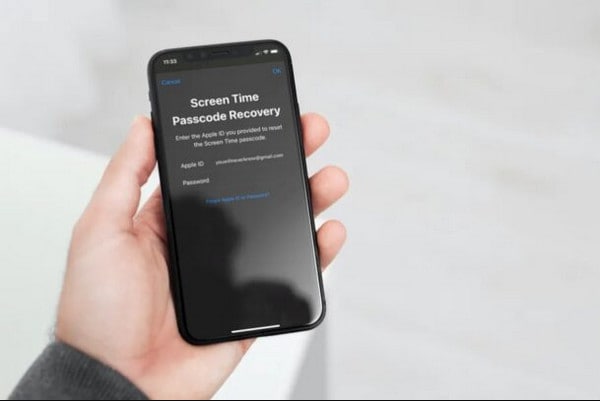
Μέρος 1: Πού χρησιμοποιείται κυρίως το Screen Mirroring;
Και γιατί χρειάζεται να χρησιμοποιήσετε έναν κωδικό πρόσβασης χρόνου οθόνης…
Ο κωδικός Screen Time χρησιμοποιείται για την προστασία των περιορισμών περιεχομένου και απορρήτου, καθώς και για την επέκταση του χρονικού ορίου των ορίων εφαρμογών. Όταν ενεργοποιείτε το Screen Time στη συσκευή ενός παιδιού ή αποκτάτε πρόσβαση στους περιορισμούς περιεχομένου και απορρήτου σε οποιαδήποτε συσκευή, η Apple σας ζητά να δημιουργήσετε έναν κωδικό πρόσβασης Screen Time.
Εάν θέλετε να μπορείτε να ζητάτε ή περισσότερο χρόνο σε απαγορευμένες εφαρμογές, μπορείτε να δημιουργήσετε έναν κωδικό πρόσβασης για το Screen Time.
Μέρος 2: Τι συμβαίνει όταν ξεχάσετε τον κωδικό πρόσβασης;
Σίγουρα, ο χρόνος οθόνης της Apple είναι ένα εξαιρετικό χαρακτηριστικό. Ωστόσο, εάν θέλετε να κάνετε οποιεσδήποτε αλλαγές στο Screen Time, θα χρειαστεί να δημιουργήσετε έναν κωδικό πρόσβασης Screen Time. Όταν παραδίδετε το Smartphone σας σε άλλους, είναι πολύ σημαντικό να το κάνετε.
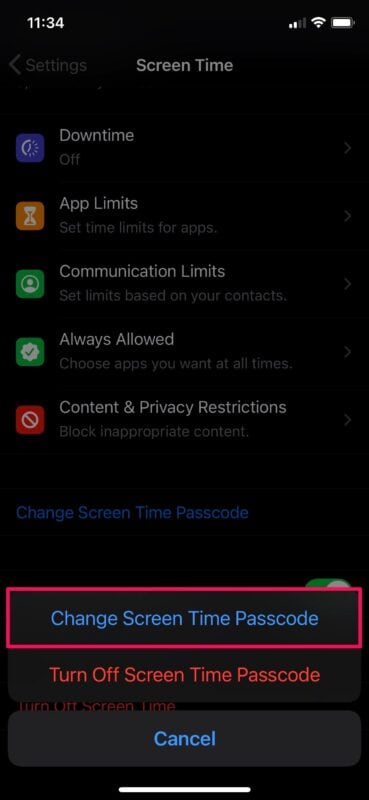
Στο iOS, ο Χρόνος οθόνης σάς δίνει τη δύναμη να αυξήσετε την παραγωγικότητα μειώνοντας παράλληλα τις κακές ψηφιακές συμπεριφορές. Ωστόσο, η χρήση του απαιτεί την ανάπτυξη ενός νέου κωδικού πρόσβασης! Και, αν δεν χρησιμοποιείτε τον κωδικό πρόσβασής σας για το Screen Time σχεδόν όσο τον κωδικό πρόσβασης της συσκευής σας, που σημαίνει ότι είναι πιο πιθανό να τον ξεχάσετε. Όταν το Screen Time εισήχθη αρχικά στο iOS 15, η αλλαγή ή η αφαίρεση ενός κωδικού πρόσβασης Screen Time ήταν σχεδόν αδύνατη αν δεν μπορούσατε να τον θυμηθείτε χρησιμοποιώντας κανονικούς τρόπους.
Μόνο η επαναφορά του iPhone ή του iPad σας χρησιμοποιώντας ένα αντίγραφο ασφαλείας iTunes χωρίς κωδικό πρόσβασης ή η ρύθμισή του ως νέα συσκευή ήταν οι μόνες «επίσημες» επιλογές για την αφαίρεση ενός ξεχασμένου κωδικού πρόσβασης Screen Time. Το ξέρω, είναι παράλογο. Στο iOS 15, υπήρχε μια λύση που περιλαμβάνει την ανάκτηση του κωδικού πρόσβασης Screen Time χρησιμοποιώντας κρυπτογραφημένα αντίγραφα ασφαλείας του iTunes. Ωστόσο, δεν λειτουργεί πλέον με iOS 15 και iPadOS 15.
Η Apple, ευτυχώς, συνειδητοποίησε το λάθος της. Τώρα μπορείτε απλώς να ενημερώσετε ή να διαγράψετε τον ξεχασμένο κωδικό πρόσβασης Screen Time. Το Mac είναι στο ίδιο σκάφος. Ας ρίξουμε μια ματιά στο πώς μπορούμε να το κάνουμε.
Έτσι, εδώ θα εξηγήσουμε τρεις διαφορετικές μεθόδους για να αφαιρέσετε ή να απενεργοποιήσετε τον κωδικό πρόσβασης χρόνου οθόνης.
Μέρος 3: Πώς να αφαιρέσετε ή να απενεργοποιήσετε τον ξεχασμένο κωδικό πρόσβασης Screen Time από το iPhone ή το iPad
Πρέπει να έχετε εγκατεστημένο το iOS 15 ή το iPadOS 15 στο iPhone ή το iPad σας για να επαναφέρετε ή να διαγράψετε έναν ξεχασμένο κωδικό πρόσβασης Screen Time. Μεταβείτε στις Ρυθμίσεις > Γενικά > Πληροφορίες > Έκδοση λογισμικού για να δείτε την τρέχουσα έκδοση iOS/iPadOS. Εάν η συσκευή σας απαιτεί ενημέρωση, μεταβείτε στις Ρυθμίσεις > Γενικά > Ενημέρωση λογισμικού και εγκαταστήστε τυχόν διαθέσιμες ενημερώσεις.
Η διαδικασία για την επαναφορά ή τη διαγραφή του κωδικού πρόσβασης του Screen Time γίνεται σχετικά απλή μετά από αυτό. Αντί για τον τρέχοντα κωδικό πρόσβασης Screen Time, μπορείτε να τον ενημερώσετε ή να τον αφαιρέσετε χρησιμοποιώντας το Apple ID και τον κωδικό πρόσβασής σας.
Βήμα 1: Μεταβείτε στην εφαρμογή Ρυθμίσεις του iPhone ή του iPad και πατήστε Χρόνος οθόνης. Κάντε κύλιση προς τα κάτω στη λίστα επιλογών Screen Time που εμφανίζεται και επιλέξτε το στοιχείο με την ένδειξη Change Screen Time Passcode.
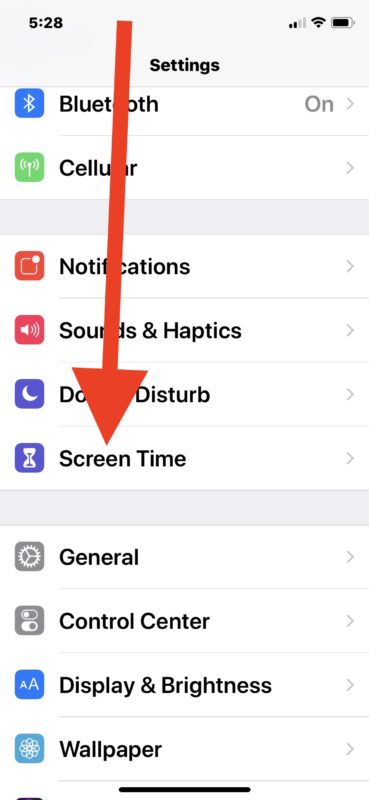
Βήμα 2: Επιλέξτε είτε Αλλαγή κωδικού χρόνου οθόνης είτε Απενεργοποίηση κωδικού πρόσβασης χρόνου οθόνης, ανάλογα με τις ανάγκες σας. Αντί να εισαγάγετε τον τρέχοντα κωδικό πρόσβασης χρόνου οθόνης όταν σας ζητηθεί από τη συσκευή, πατήστε το ‘Ξεχάσατε τον κωδικό πρόσβασης;’ επιλογή ακριβώς πάνω από το αριθμητικό πληκτρολόγιο της οθόνης (δεν φαίνεται στο παρακάτω στιγμιότυπο οθόνης).
Επίσης μια γρήγορη συμβουλή για να θυμάστε ότι εάν το iPhone ή το iPad σας δεν εκτελεί iOS 13.4/iPadOS 13.4 ή νεότερη έκδοση, δεν θα δείτε το ‘Ξεχάσατε τον κωδικό πρόσβασης;’ επιλογή.
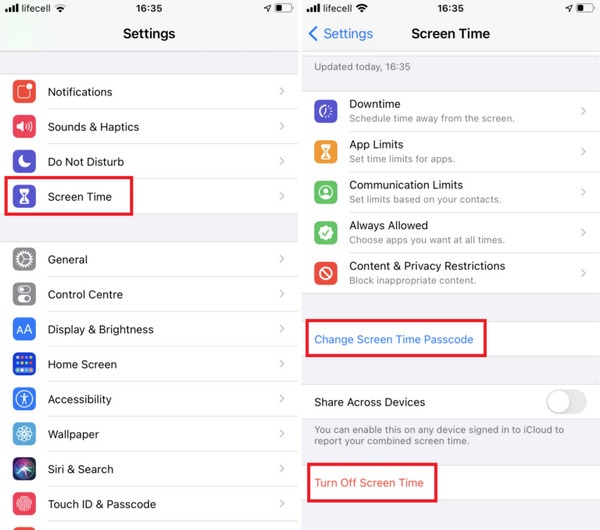
Βήμα 3: Τοποθετήστε το Apple ID και τον κωδικό πρόσβασής σας στη θέση τους. Επιλέξτε ΟΚ.
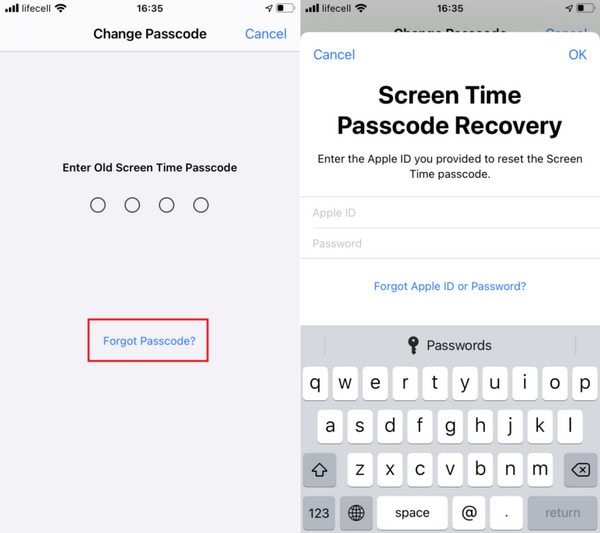
Και εκεί το έχετε! Στη συνέχεια, μπορείτε είτε να επαναφέρετε είτε να αφαιρέσετε τον κωδικό πρόσβασης Screen Time.
Ενεργοποιήστε το διακόπτη δίπλα στην επιλογή Κοινή χρήση σε όλες τις συσκευές (αν δεν είναι ήδη ενεργοποιημένος) εάν αλλάξατε ή καταργήσατε τον κωδικό πρόσβασής σας στο Screen Time και θέλετε να ισχύει για τις υπόλοιπες συσκευές σας. Βρίσκεται αμέσως κάτω από την επιλογή Αλλαγή του κωδικού πρόσβασης χρόνου οθόνης που χρησιμοποιήσατε στο Βήμα 1.
Μέρος 4: Πώς να αφαιρέσετε ή να απενεργοποιήσετε τον ξεχασμένο κωδικό πρόσβασης χρόνου οθόνης από το Mac
Μπορείτε επίσης να χρησιμοποιήσετε το Screen Time στο Mac ξεκινώντας με το macOS Catalina για να παρακολουθείτε τη χρήση εφαρμογών, να απενεργοποιείτε τις λειτουργίες εφαρμογών, να απαγορεύετε ιστότοπους και πολλά άλλα. Όμως, όπως συμβαίνει και με το iPhone και το iPad, το να ξεχάσετε τον κωδικό πρόσβασης Screen Time καθιστά την αλλαγή των ρυθμίσεων Screen Time σχεδόν αδύνατη.
Μπορείτε απλώς να ενημερώσετε ή να διαγράψετε έναν ξεχασμένο κωδικό πρόσβασης Screen Time χρησιμοποιώντας τα διαπιστευτήριά σας Apple ID εάν το Mac σας εκτελεί macOS Catalina ή νεότερη έκδοση.
Μπορείτε να βρείτε την τρέχουσα έκδοση macOS μεταβαίνοντας στο μενού της Apple και επιλέγοντας Σχετικά με αυτό το Mac. Εάν το Mac σας πρέπει να ενημερωθεί, ανοίξτε το Spotlight και πληκτρολογήστε ενημέρωση λογισμικού και, στη συνέχεια, κάντε κλικ στην Ενημέρωση λογισμικού και εγκαταστήστε τυχόν ενημερώσεις που εκκρεμούν.
Βήμα 1: Επιλέξτε Προτιμήσεις συστήματος από το μενού Apple.
Βήμα 2: Επιλέξτε το Screen Time από το αναπτυσσόμενο μενού.
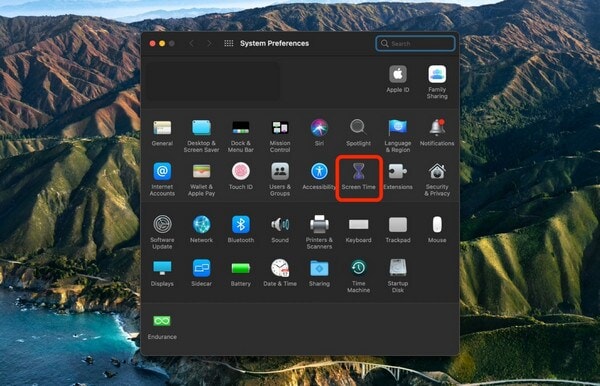
Βήμα 3: Μεταβείτε στην καρτέλα Επιλογές στην αριστερή πλευρά της οθόνης.
Βήμα 4: Καταργήστε την επιλογή του πλαισίου δίπλα στο Use Screen Time Passcode (για να απενεργοποιήσετε τον κωδικό πρόσβασης) ή κάντε κλικ στο κουμπί Change Passcode, ανάλογα με το τι θέλετε να κάνετε.
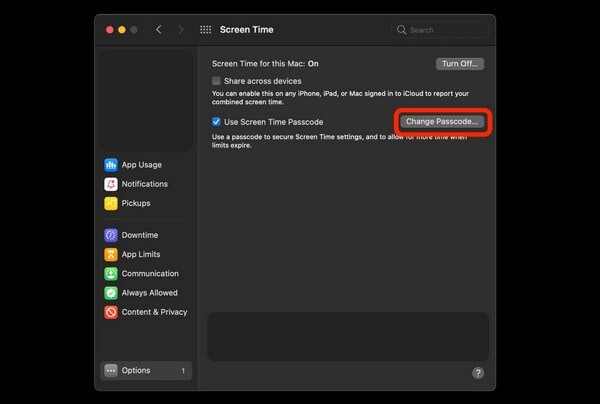
Βήμα 5: Όταν σας ζητηθεί ο τρέχων κωδικός πρόσβασης Screen Time, επιλέξτε ‘Ξεχάσατε τον κωδικό πρόσβασης;’
Μια γρήγορη συμβουλή που πρέπει να θυμάστε είναι ότι εάν δεν έχετε εγκατεστημένο το macOS 10.15.4 Catalina ή νεότερη έκδοση στο Mac σας, δεν θα δείτε αυτήν την επιλογή.
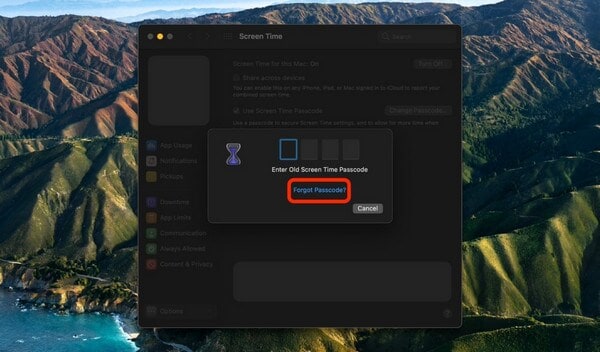
Βήμα 6: Κάντε κλικ στο επόμενο αφού εισαγάγετε το Apple ID και τον κωδικό πρόσβασής σας.
Στη συνέχεια, ο κωδικός πρόσβασης για το Screen Time μπορεί να αλλάξει ή να αφαιρεθεί. Εάν είναι επιλεγμένη η επιλογή δίπλα στην επιλογή Κοινή χρήση σε όλες τις συσκευές (στην ενότητα Επιλογές), ο κωδικός πρόσβασής σας για το Screen Time θα συγχρονιστεί σε όλες τις συσκευές σας με δυνατότητα Apple ID.

Μέρος 5. [Μην χάσετε!]Καταργήστε τον κωδικό πρόσβασης ώρας οθόνης χρησιμοποιώντας το λογισμικό Wondershare DrFoneTool
Το Wondershare είναι χωρίς αμφιβολία το πιο γνωστό λογισμικό στον κόσμο της τεχνολογίας και το DrFoneTool έχει παίξει σημαντικό ρόλο στην επιτυχία του. Το DrFoneTool είναι το κορυφαίο λογισμικό ανάκτησης δεδομένων της Wondershare. Σε κάθε περίπτωση, έχει αποδείξει με τις εξαιρετικές επιδόσεις του ότι μπορεί να κάνει πολλά περισσότερα από την απλή ανάκτηση δεδομένων. Το DrFoneTool μπορεί να τα κάνει όλα: ανάκτηση, μεταφορά, ξεκλείδωμα, επισκευή, δημιουργία αντιγράφων ασφαλείας και διαγραφή.
Το DrFoneTool είναι μια ενιαία υπηρεσία για όλα τα ζητήματα που σχετίζονται με το λογισμικό. Είναι ουσιαστικά μια πλήρης λύση για φορητές συσκευές. DrFoneTool – Ξεκλείδωμα οθόνης (iOS) είναι ένα από τα εργαλεία που έχουν αφαιρέσει με επιτυχία κωδικούς πρόσβασης για περισσότερα από 100,000 άτομα. Ωστόσο, η επίλυση ενός ζητήματος που σχετίζεται με τον κωδικό πρόσβασης δεν είναι απλή, αλλά αυτό το λογισμικό σάς επιτρέπει να παρακάμψετε οποιαδήποτε μορφή κωδικού πρόσβασης, ακόμα κι αν το τηλέφωνό σας είναι απενεργοποιημένο ή σπασμένο.

DrFoneTool – Ξεκλείδωμα οθόνης (iOS)
Αφαιρέστε τον κωδικό πρόσβασης χρόνου οθόνης.
- Διαισθητικές οδηγίες για να ξεκλειδώσετε το iPhone χωρίς τον κωδικό πρόσβασης.
- Αφαιρεί την οθόνη κλειδώματος του iPhone κάθε φορά που είναι απενεργοποιημένη.
- Λειτουργεί για όλα τα μοντέλα iPhone, iPad και iPod touch.
- Πλήρως συμβατό με το πιο πρόσφατο σύστημα iOS.

Αναλύσαμε τον τρόπο χρήσης του DrFoneTool για τη διαγραφή του κωδικού πρόσβασης χρόνου οθόνης βήμα προς βήμα.
Βήμα 1: Αποκτήστε το DrFoneTool και εγκαταστήστε το στον υπολογιστή ή στο Mac σας.
Στον υπολογιστή σας, κατεβάστε και εκτελέστε το Wondershare DrFoneTool. Μόλις εγκατασταθεί το λογισμικό, εκτελέστε το.
Βήμα 2: Ενεργοποιήστε τη δυνατότητα ‘Ξεκλείδωμα του κωδικού πρόσβασης χρόνου οθόνης’.
Στην αρχική διεπαφή, μεταβείτε στο ‘Ξεκλείδωμα οθόνης’. Επιλέξτε «Ξεκλείδωμα του κωδικού πρόσβασης ώρας οθόνης» από τις τέσσερις επιλογές που εμφανίζονται, καθεμία από τις οποίες προσφέρει ξεχωριστές επιλογές ξεκλειδώματος.

Βήμα 3: Ξεκλειδώστε τον Κωδικό πρόσβασης για τον χρόνο οθόνης
Χρησιμοποιήστε ένα καλώδιο USB για να συνδέσετε το iPhone σας στον υπολογιστή σας. Κάντε κλικ στο «Ξεκλείδωμα τώρα» όταν ο υπολογιστής σας αναγνωρίσει το τηλέφωνό σας. Ο κωδικός Screen Time θα αφαιρεθεί από το DrFoneTool και η συσκευή θα ξεκλειδωθεί με επιτυχία χωρίς απώλεια δεδομένων.
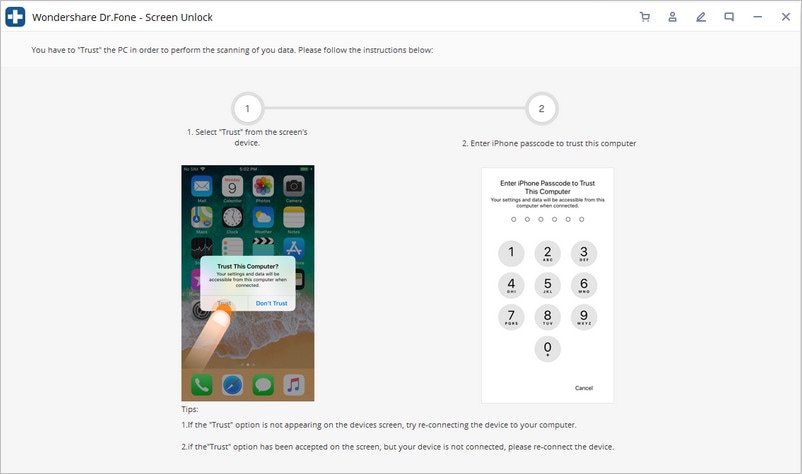
Βήμα 4: Απενεργοποιήστε το ‘Find My iPhone’.
Βεβαιωθείτε ότι το ‘Find My iPhone’ είναι απενεργοποιημένο πριν αφαιρέσετε τον κωδικό πρόσβασης Screen Time. Εάν δεν έχετε απενεργοποιήσει το ‘Find My iPhone’, μπορείτε να το κάνετε ακολουθώντας τα παρακάτω βήματα. Ως αποτέλεσμα, ο κωδικός πρόσβασης για το Screen Time θα διαγραφεί επιτυχώς.

Βήμα 5: Ολοκληρώστε τη διαδικασία ξεκλειδώματος.
Ολοκληρώθηκε το ξεκλείδωμα σε λίγα δευτερόλεπτα. Μπορείτε τώρα να ελέγξετε εάν ο κωδικός πρόσβασης του τηλεφώνου σας έχει αφαιρεθεί. Εάν όχι, μεταβείτε στη διεπαφή προϊόντος και κάντε κλικ στο επισημασμένο κουμπί δοκιμής με άλλο τρόπο.

Σημεία που πρέπει να θυμάστε…
Πώς μπορώ να απαλλαγώ από τον κωδικό πρόσβασης Screen Time ακόμα κι αν γνωρίζετε τον κωδικό πρόσβασης;
Εάν γνωρίζετε τον κωδικό πρόσβασης Screen Time αλλά δεν θέλετε πλέον να τον χρησιμοποιείτε, μπορείτε να τον απενεργοποιήσετε στις Ρυθμίσεις. Αλλάξτε τον κωδικό πρόσβασης Screen Time στη σελίδα ρυθμίσεων Screen Time.
Στη συνέχεια, επιλέξτε Απενεργοποίηση κωδικού πρόσβασης χρόνου οθόνης και εισαγάγετε τον 4ψήφιο κωδικό για να ολοκληρώσετε τη διαδικασία.
Τελικό σημείο
Το Screen Time της Apple έχει σχεδιαστεί για να αντιμετωπίζει τις αυξανόμενες ανησυχίες σχετικά με τον αντίκτυπο της αυξημένης χρήσης gadget, του εθισμού στα smartphone και των μέσων κοινωνικής δικτύωσης στην ψυχική υγεία. Ο στόχος είναι να σας βοηθήσουμε να ανακτήσετε τον έλεγχο ή, τουλάχιστον, να σας ενημερώσουμε για το πόσο χρόνο ξοδεύετε στις συσκευές σας και τι κάνετε με αυτόν. Ωστόσο, το να ξεχάσετε τον κωδικό πρόσβασής σας μπορεί να είναι άβολο, αλλά σας έχουμε παράσχει λύσεις που θα σας βοηθήσουν να το ξεπεράσετε. Ελπίζουμε ότι εσείς και η συσκευή σας Apple θα επωφεληθείτε από κάθε μέρος αυτού του άρθρου.
πρόσφατα άρθρα

